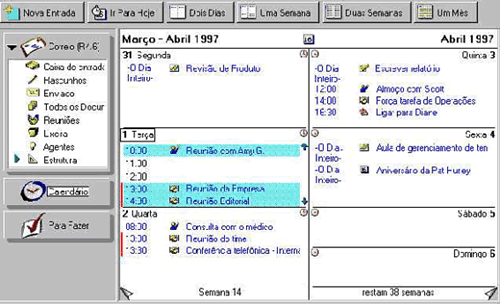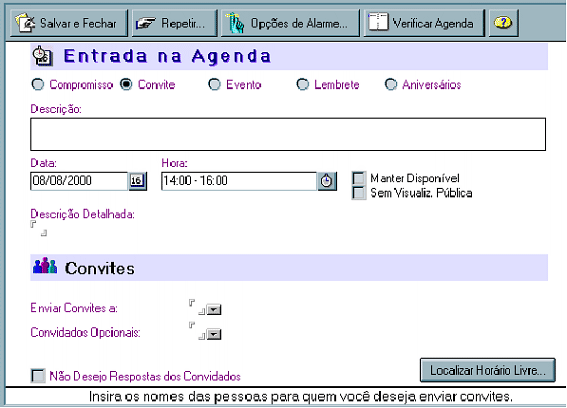Dicas do Notes
Autora: Marcia Yurimi Ono Sens - GSR
Na edição do mês de agosto, publicamos o artigo Lotus Notes: O que há de novo na versão 5.0., a larga utilização do Notes e o fato dessa ferramenta ter sido adotada pelo Governo do Estado como solução de Correio Eletrônico e Automação de Escritório, levou-nos a considerar que o assunto poderia ter continuidade e que teríamos a oportunidade de colaborar com os seus usuários, repassando nossas experiências, fornecendo informações práticas e dicas sobre a sua utilização.
A primeira dica é em relação ao uso da Agenda, que é um recurso da caixa postal de cada usuário.
Sobre a Agenda
A agenda é uma visão do banco de dados de correio do Notes que você pode utilizar para gerenciar seu tempo e programar reuniões. Você pode adicionar compromissos, reuniões, lembretes, eventos e aniversários de ocasião à visão Agenda. Também é possível exibir tarefas na visão Agenda.
Você pode exibir a visão Agenda em quatro formatos diferentes: dois dias, uma semana, duas semanas e um mês. Na ilustração a seguir, a visão Agenda é apresentada no formato uma semana.
Adicionando um Compromisso na Agenda
1. Se necessário, alterne para a visão Calendário (ou Agenda).
2. Clique em Nova Entrada ou clique duas vezes na data do compromisso.
3. Selecione Compromisso.
4. Digite uma descrição do compromisso no campo Descrição.
5. Se necessário, especifique a data do compromisso no campo Data.
6. Especifique a hora do compromisso no campo Hora.
7. (Opcional) Siga um dos seguintes procedimentos:
8. Clique em "Salvar e Fechar".
Você também pode convidar alguém para uma reunião selecionando a opção Convite e seguindo um ou os dois procedimentos abaixo:
O Notes adiciona o compromisso às visões Agenda e Reuniões e envia um memorando para os convidados.
Quando o convidado receber o memorando terá a opção de Aceitar, Recusar, Sugerir ou Delegar o convite, e um novo memorando será enviado ao coordenador da reunião.
Permitindo que Outros Leiam sua Agenda
Você pode usar seu perfil de delegação para dar a usuários acesso ler entradas de agenda (compromissos, convites de reunião, respostas a reuniões, eventos, lembretes e aniversários) mas estes não poderão ler quaisquer outros documentos de seu banco de dados.
1. Escolha Ações - Ferramentas de Correio - Perfil de Delegação.
2. Em Acesso à Agenda, siga um dos procedimentos abaixo:
Para dar a todos os usuários acesso à sua agenda, selecione "Todos Podem Ler Minha Agenda".
Para dar apenas a usuários e/ou grupos selecionados acesso à sua agenda, especifique os nomes dos usuários e/ou grupos no campo "Somente os Grupos/Pessoas a Seguir Podem Ler Minha Agenda".
3. Clique em OK.
Permitindo que Outros Gerenciem sua Agenda
Você pode, também, usar o seu perfil de delegação para dar aos usuários o direito de gerenciar sua agenda. Assim, os usuários poderão ler, criar, editar e excluir entradas de agenda (compromissos, convites de reuniões, respostas a reuniões, eventos, lembretes e aniversários) mas não poderão ler, criar, editar ou excluir quaisquer outros documentos de seu banco de dados.
1. Escolha Ações - Ferramentas de Correio - Perfil de Delegação.
2. Em Acesso à Agenda, siga um dos procedimentos a seguir:
3. Clique em OK.
Lendo a Agenda de Outra Pessoa
Caso possua o acesso de leitura à agenda de um usuário, você poderá abri-la da seguinte forma:
1. Escolha Ações - Ferramentas de Agenda - Abrir Outra Agenda.
2. Selecione uma Lista de Endereços que contenha o nome do usuário cuja agenda deseja ler.
3. Selecione o nome do usuário e clique em OK.
4. Ao terminar de ler a agenda, pressione ESC.
Na edição do mês de agosto, publicamos o artigo Lotus Notes: O que há de novo na versão 5.0., a larga utilização do Notes e o fato dessa ferramenta ter sido adotada pelo Governo do Estado como solução de Correio Eletrônico e Automação de Escritório, levou-nos a considerar que o assunto poderia ter continuidade e que teríamos a oportunidade de colaborar com os seus usuários, repassando nossas experiências, fornecendo informações práticas e dicas sobre a sua utilização.
A primeira dica é em relação ao uso da Agenda, que é um recurso da caixa postal de cada usuário.
Sobre a Agenda
A agenda é uma visão do banco de dados de correio do Notes que você pode utilizar para gerenciar seu tempo e programar reuniões. Você pode adicionar compromissos, reuniões, lembretes, eventos e aniversários de ocasião à visão Agenda. Também é possível exibir tarefas na visão Agenda.
Você pode exibir a visão Agenda em quatro formatos diferentes: dois dias, uma semana, duas semanas e um mês. Na ilustração a seguir, a visão Agenda é apresentada no formato uma semana.
Adicionando um Compromisso na Agenda
1. Se necessário, alterne para a visão Calendário (ou Agenda).
2. Clique em Nova Entrada ou clique duas vezes na data do compromisso.
3. Selecione Compromisso.
4. Digite uma descrição do compromisso no campo Descrição.
5. Se necessário, especifique a data do compromisso no campo Data.
6. Especifique a hora do compromisso no campo Hora.
7. (Opcional) Siga um dos seguintes procedimentos:
- Para definir um alarme para o compromisso, clique em Opções de Alarme, especifique quando você deseja que o alarme dispare e clique em OK.
- Para transformar o compromisso em um compromisso recorrente, clique em Repetir, especifique a freqüência e a duração da repetição do compromisso e clique em OK.
- Para manter o horário selecionado livre para reuniões, selecione Manter Disponível.
- Para ocultar o compromisso de outros usuários que podem ler sua agenda, selecione "Sem Visualização Pública".
- Para incluir mais informações sobre o compromisso, digite-as no campo Descrição Detalhada.
8. Clique em "Salvar e Fechar".
Você também pode convidar alguém para uma reunião selecionando a opção Convite e seguindo um ou os dois procedimentos abaixo:
- Especifique os nomes de um ou mais usuários e/ou grupos no campo "Enviar Convites a".
- Especifique os nomes de um ou mais usuários e/ou grupos no campo "Convidados Opcionais".
O Notes adiciona o compromisso às visões Agenda e Reuniões e envia um memorando para os convidados.
Quando o convidado receber o memorando terá a opção de Aceitar, Recusar, Sugerir ou Delegar o convite, e um novo memorando será enviado ao coordenador da reunião.
Permitindo que Outros Leiam sua Agenda
Você pode usar seu perfil de delegação para dar a usuários acesso ler entradas de agenda (compromissos, convites de reunião, respostas a reuniões, eventos, lembretes e aniversários) mas estes não poderão ler quaisquer outros documentos de seu banco de dados.
1. Escolha Ações - Ferramentas de Correio - Perfil de Delegação.
2. Em Acesso à Agenda, siga um dos procedimentos abaixo:
Para dar a todos os usuários acesso à sua agenda, selecione "Todos Podem Ler Minha Agenda".
Para dar apenas a usuários e/ou grupos selecionados acesso à sua agenda, especifique os nomes dos usuários e/ou grupos no campo "Somente os Grupos/Pessoas a Seguir Podem Ler Minha Agenda".
3. Clique em OK.
Permitindo que Outros Gerenciem sua Agenda
Você pode, também, usar o seu perfil de delegação para dar aos usuários o direito de gerenciar sua agenda. Assim, os usuários poderão ler, criar, editar e excluir entradas de agenda (compromissos, convites de reuniões, respostas a reuniões, eventos, lembretes e aniversários) mas não poderão ler, criar, editar ou excluir quaisquer outros documentos de seu banco de dados.
1. Escolha Ações - Ferramentas de Correio - Perfil de Delegação.
2. Em Acesso à Agenda, siga um dos procedimentos a seguir:
- Para dar a todos os usuários acesso de gerente à sua agenda, selecione "Todos Podem Gerenciar Minha Agenda".
- Para dar apenas a usuários e/ou grupos selecionados acesso gerente à sua agenda, especifique os nomes dos usuários e/ou grupos no campo "Somente os Grupos/Pessoas a Seguir Podem Gerenciar Minha Agenda".
3. Clique em OK.
Lendo a Agenda de Outra Pessoa
Caso possua o acesso de leitura à agenda de um usuário, você poderá abri-la da seguinte forma:
1. Escolha Ações - Ferramentas de Agenda - Abrir Outra Agenda.
2. Selecione uma Lista de Endereços que contenha o nome do usuário cuja agenda deseja ler.
3. Selecione o nome do usuário e clique em OK.
4. Ao terminar de ler a agenda, pressione ESC.